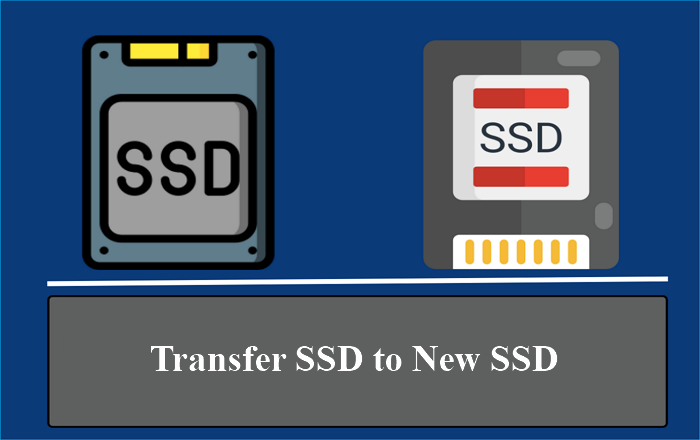Sommario della pagina
Trasferimento della partizione di avvio
Se vuoi spostare partizione di avvio Windows a un nuovo hard drive o SSD senza reinstallazione del sistema, segui la risoluzione in questo articolo. Prima di tutto, hai bisogno di fare alcune preparazioni:
- Un computer con sistema Windows 10/8.1/8/7
- Un nuovo hard drive o SSD
- Software potente per la clonazione – EaseUS Disk Copy
Spostare partizione di avvio su un'altra unità senza reinstallazione
Prima di iniziare a spostare la partizione di avvio di Windows 10/8.1/8/7 su una nuova unità, è necessario notare e ricordare che si copieranno e cloneranno la partizione di avvio e di sistema di Windows (inclusa la partizione riservata del sistema) nella nuova unità. Per garantire che il sistema clonato possa essere avviato, è necessario clonare l'intero disco invece di copiare solo l'unità C perché la partizione di avvio e la partizione di sistema potrebbero essere separate.
Segui la guida dettagliata per spostare partizione di avvio su SSD:
Passaggio 1. Scaricare, installare ed eseguire EaseUS Disk Copy sul PC.
Clicca Modalità del disco per seleziona il hard drive che vuoi clonare e clicca Avanti per continuare.
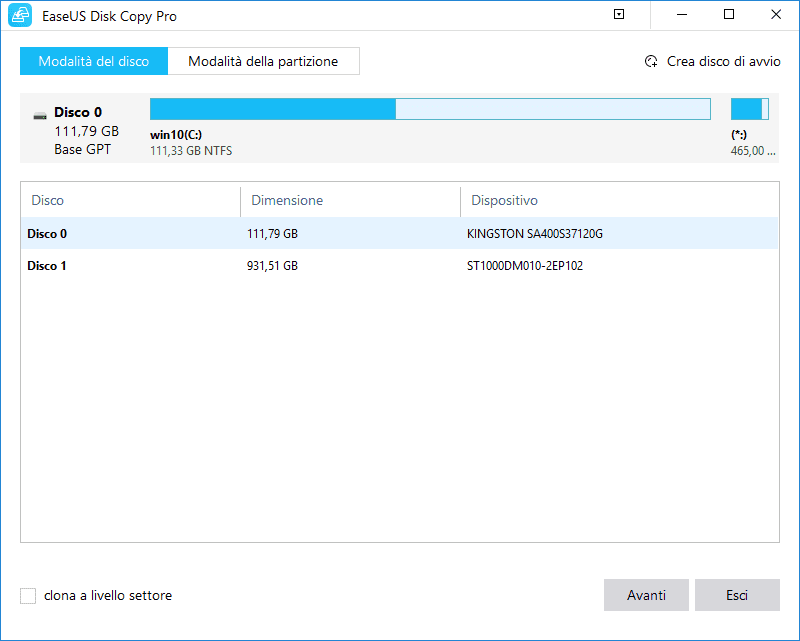
Passaggio 2. Selezionare il disco di destinazione.
Nota: se vuoi copiare o clonare il disco rigido di origine, il disco di destinazione deve essere almeno uguale o più grande del disco di origine.
Passaggio 3. I dati sul disco di destinazione vengono cancellati, clicca OK per continuare.
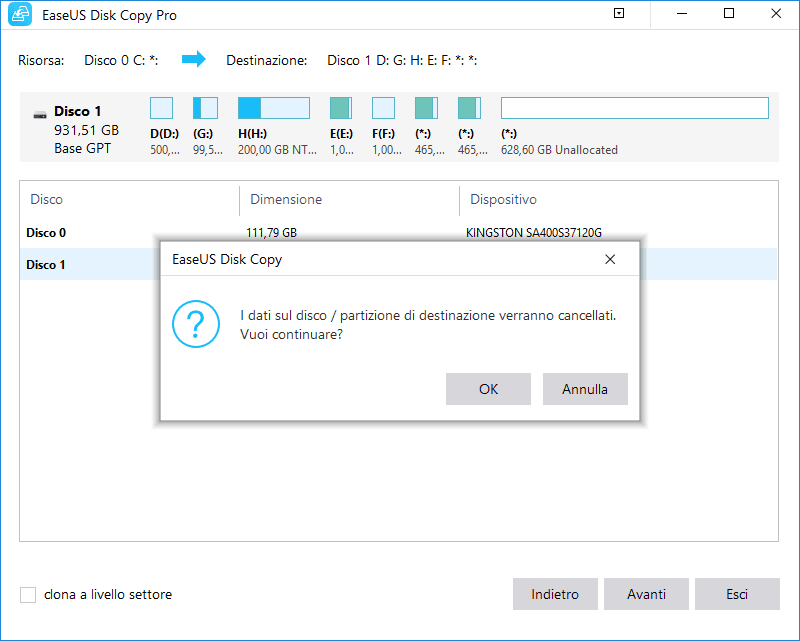
Passaggio 4. Controllare e modifica il layout e iniziare la clonazione
Seleziona il layout e cliccare Procedi a cominciare la clonazione.
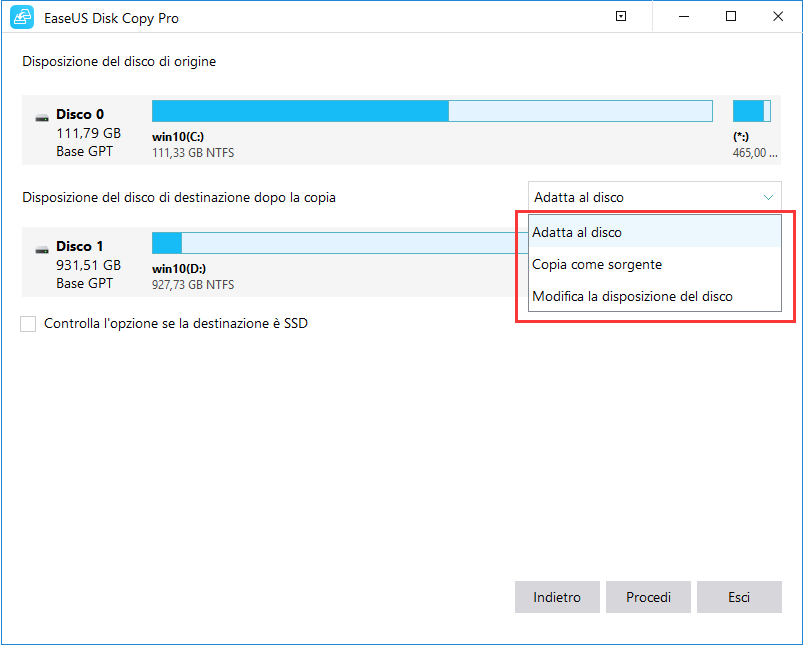
Migliore strumento per spostare partizione di avvio su un'altra unità
Molti modi possono aiutarti a spostare e trasferire la partizione di avvio del sistema Windows su un nuovo disco rigido o un nuovo SSD. Qui vorrei raccomandare di provare il software di clonazione del disco EaseUS - EaseUS Disk Copy. E qui ci sono i motivi:
- Supporta la clonazione e lo spostamento di una partizione specifica su un nuovo disco e salta tutti gli errori esistenti e settori danneggiati.
- Questo software di clonazione del disco consente di creare una copia completa dei contenuti su un disco e di spostare i dati, il sistema o le app su un altro disco rigido.
- È possibile creare un CD/DVD/USB avviabile da questa app di clonazione e clonare il disco indipendentemente dal sistema operativo.
- Supporta lo spostamento del sistema operativo su un nuovo disco rigido per evitare la reinstallazione del sistema operativo e delle applicazioni personali.
Tip extra - perché vuoi spostare la partizione di avvio
Molte persone vogliono spostare la partizione di avvio del sistema nei due casi seguenti.
Caso 1. Ottenere uno spazio più ampio. È possibile spostare la partizione del sistema di avvio su un'unità più grande o più piccola per generare più spazio libero o ottenere una velocità maggiore.
Caso 2. Gestione degli errori di avvio causati dall'errore del disco rigido. Come mostra l'esempio seguente, quando il computer o il disco rigido Windows contiene un problema al disco o alcuni settori danneggiati, il sistema Windows potrebbe non essere in grado di avviarsi e funzionare correttamente. È possibile spostare la partizione di avvio di Windows su un nuovo disco rigido senza reinstallare il sistema per risolvere questo caso.
"Qualcuno sa come spostare la partizione di avvio di Windows 10 o Windows 7 su una nuova unità quando il disco di sistema non funziona correttamente? Se il disco rigido del sistema ha dei problemi o contiene errori, il sistema di Windows potrebbe non essere in grado di avviare o eseguire normalmente. Quindi, come risolvere questo problema? La soluzione migliore è spostare la partizione di avvio di Windows su un nuovo disco rigido. Ma come farlo? "
Conclusione
Quando incontri uno dei casi, non ti preoccupare. Il software di clonazione del disco EaseUS può aiutarti a spostare facilmente la partizione di avvio di Windows 10 su un'altra unità. Il software consente inoltre di clonare un disco rigido su un nuovo computer, aggiornare l'HDD/SSD del laptop e così via.
Questa pagina è utile? Il tuo supporto è davvero importante per noi!

EaseUS Disk Copy
EaseUS Disk Copy è uno strumento di clonazione e migrazione di HDD/SSD ben progettato e molto facile da usare, uno strumento che dovrebbe essere l'ideale per chiunque desideri migrare rapidamente e facilmente un disco di sistema esistente su un nuovo disco (o un'unità SSD appena installata ) con la configurazione minima richiesta.
Pubblicato da
-
Elsa è appassionata alla tecnologia, vuole rendere la vita tecnologica facile e divertente. Ama esplorare nuove tecnologie e scrivere consigli tecnici su come fare.…Leggi la biografia completa >
EaseUS Disk Copy

Strumento di clonazione dedicato per soddisfare tutte le esigenze di clonazione di sistema, disco e partizione.
Post Popolari
27/10/2023
![]()
27/10/2023
![]()
27/10/2023
![]()
![]()
![]()
Argomenti Interessanti